Pode haver muitas razões além dessas para usar gravadores de tela e há muitos gravadores de tela realmente bons e confiáveis disponíveis na Internet para usuários de Linux e Ubuntu. Mas encontrar o melhor é uma tarefa difícil porque o arquivo de saída de vídeo é o que mais importa e nem todo gravador de tela oferece o arquivo de saída na resolução de tela, taxa de quadros e qualidade que você preferir.
O Linux e suas distribuições vêm com uma ferramenta de captura de tela integrada, mas a ferramenta de gravação de tela está sempre ausente. Então, hoje nós vamos dar a você um guia detalhado dos melhores gravadores de tela que você pode achar muito útil no Linux e em suas distros como o Ubuntu.
SimpleScreenRecorder
Como o nome sugere, SimpleScreenRecorder é muito simples e um dos gravadores de tela mais confiáveis para o Ubuntu. É um gravador de tela leve baseado em QT que é muito fácil de usar e requer menos espaço para instalação, mas grava vídeos de alta qualidade.
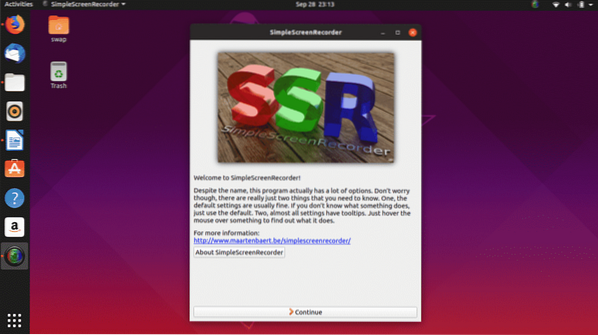
Quando se trata de recursos, não há muitos gravadores de tela que correspondam às ofertas do SimpleScreenRecorders. Ele oferece recursos como a opção de visualização ao vivo durante a gravação, gravar uma área específica da tela, opção de gravar o vídeo em vários formatos de arquivo de vídeo, otimizar a gravação de áudio, gerenciar a taxa de quadros, estatísticas ao vivo, opções de ajuste para obter a saída de vídeo necessária.
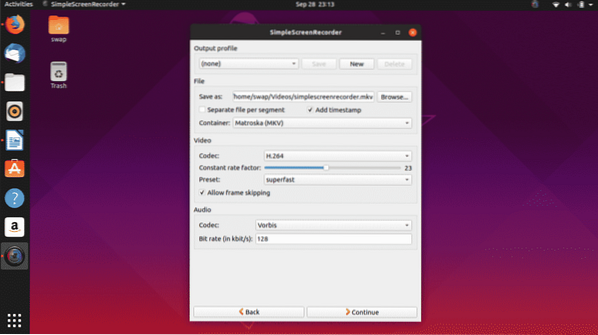
Não se preocupe se você tiver uma máquina lenta porque é flexível o suficiente para reduzir a taxa de quadros do vídeo em vez de consumir muita memória RAM. A interface do usuário é tradicional, mas quem se importa quando você tem uma das melhores ferramentas de gravação de tela à sua disposição.

Instalar SimpleScreenRecorder é muito fácil, basta executar os seguintes comandos no Terminal Linux.
$ sudo apt-get update$ sudo apt-get install simplescreenrecorder
Use o seguinte comando se quiser gravar aplicativos OpenGL de 32 bits em seu sistema de 64 bits.
$ sudo apt-get install simplescreenrecorder-lib: i386Você também pode seguir o guia detalhado para configurar SimpleScreenRecorder aqui.
Open Broadcaster Software Studio
Open Broadcaster Software Studio é um aplicativo gratuito e de código aberto para gravação de tela em plataforma cruzada e streaming de vídeo. É um dos aplicativos de transmissão de tela com mais recursos que você encontrará para Linux e suas distribuições.
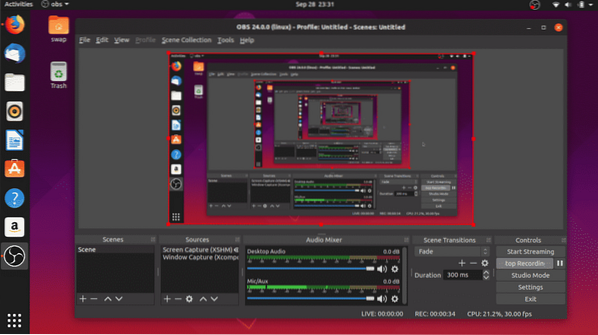
Possui interface de usuário interativa que você achará muito fácil de usar. Por falar em recursos, tem tudo o que você vai pedir em um aplicativo de projeção de tela profissional. Filtros de fonte de vídeo, opções altamente configuráveis, streaming ao vivo, ferramenta de mixagem de áudio com filtros adicionados e transições personalizadas são os principais recursos deste gravador de tela.
Esta não é uma ótima ferramenta para blogueiros de vídeo do Facebook e YouTube que adoram ir ao vivo enquanto jogam videogames favoritos ou fazem seus tutoriais profissionais??

Na primeira inicialização, o Open Broadcaster Software Studio inicia assistentes de configuração automática que detectam automaticamente a tela e fornecem a melhor configuração de resolução de tela, taxa de quadros (FPS) e resolução de saída que será adequada para você.
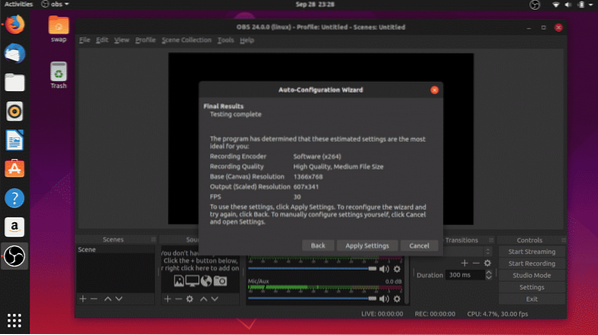
Quando estiver confortável com este gravador de tela, você encontrará alguns ajustes e recursos ocultos que levarão sua experiência de gravação de tela e transmissão de tela para o próximo nível.
$ sudo add-apt-repository ppa: pbsproject / obs-studio$ sudo apt-get update
$ sudo apt-get install obs-studio
Kazam
Kazam é um aplicativo de gravação de tela simples e leve para Linux e suas distros como o Ubuntu. É uma ferramenta mínima que grava a tela e salva o arquivo de vídeo que pode ser reproduzido com qualquer reprodutor de mídia ou pode ser carregado em plataformas online como YouTube, Facebook, etc.
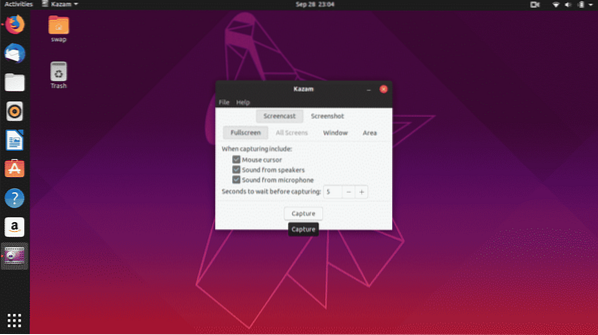
Como você pode ver na captura de tela acima, Kazam tem uma interface de usuário muito simples, com poucas opções. Mas oferece a opção de gravar em tela inteira ou em uma área específica da tela.
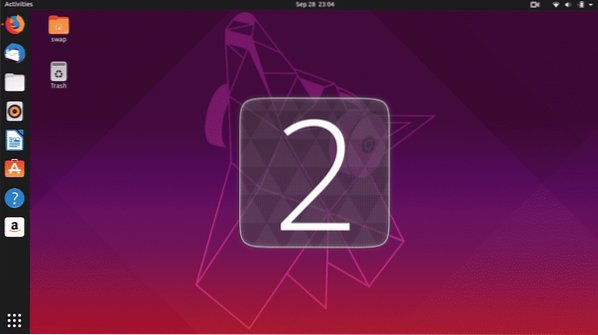
Mesmo sendo um gravador de tela simples, ele possui alguns recursos úteis, como suporte para vários formatos de arquivo de saída de vídeo, suporte para tempo de atraso, gravação de áudio de microfone ou alto-falante. Uma coisa que vai contra esta aplicação é que você não tem muitas opções de ajustes, portanto, você tem que ficar com o que você tem.
$ sudo apt-add-repository ppa: sylvain-pineau / kazam$ sudo apt-get update
$ sudo apt-get install kazam
$ sudo apt-get upgrade
recordMyDesktop
recordMyDesktop é um aplicativo de gravação de tela gratuito e de código aberto especialmente desenvolvido para Linux e suas distribuições. Escrito em C, é basicamente uma ferramenta de linha de comando para gravação de tela e transmissão. Você pode usá-lo diretamente na linha de comando, executando o comando recordmydesktop no terminal.

Quando se trata de recursos, oferece a opção de ajustar a qualidade da saída de áudio e vídeo e há algumas opções avançadas para ajustar o desempenho geral e a saída de vídeo.
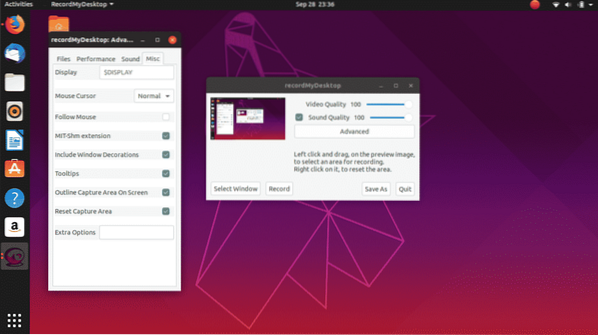
É uma ferramenta de gravação de tela simples, mas confiável, em comparação com outras. Nós testamos no último Ubuntu 19.04 e funcionou conforme o esperado. Se você tiver uma versão mais antiga do Ubuntu, também funcionará bem lá.
Interface de usuário mínima, falta de suporte para gravação de webcam e limitações de saída de vídeo são alguns contras que podem levá-lo a procurar uma alternativa.
$ sudo apt-get install gtk-recordmydesktopOlhadinha
Como o nome sugere, escolha o seu lugar na tela e comece a gravar a tela com o simples gravador de tela animado Peek. Você pode redimensionar a janela do gravador Peek para o tamanho que deseja gravar na tela.
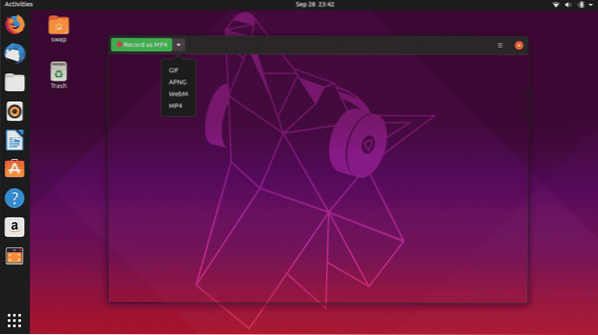
É um gravador de tela simples e leve que permite gravar sua tela nos formatos de vídeo de saída GIF, APNG, WebM e MP4. O Peek permite que você configure a taxa de quadros e o tempo de atraso e a interface gráfica do usuário esportiva e elegante que é muito fácil de usar.
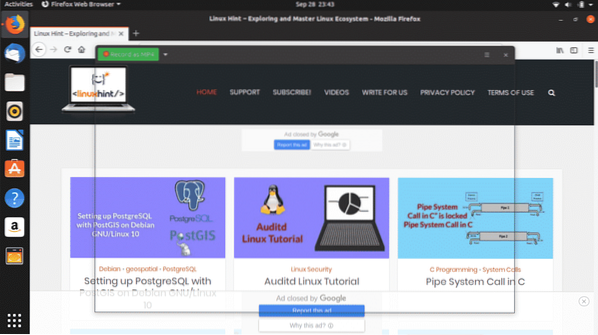
Para instalar o Peek, execute os seguintes comandos no Terminal.
$ sudo add-apt-repository ppa: peek-developers / stable$ sudo apt-get update
$ sudo apt-get install peek
Existem muitos outros gravadores de tela disponíveis para o Ubuntu, mas em termos de confiabilidade e desempenho geral, chegamos à conclusão de que esses 5 gravadores de tela fazem o corte.
Conte-nos sobre sua experiência se estiver usando qualquer outro gravador de tela no Ubuntu ou se tiver alguma dúvida, basta enviar um ping para @LinuxHint e @SwapTirthakar.
 Phenquestions
Phenquestions


